初心者でもできるMT4からLINEへの画像送信ガイド
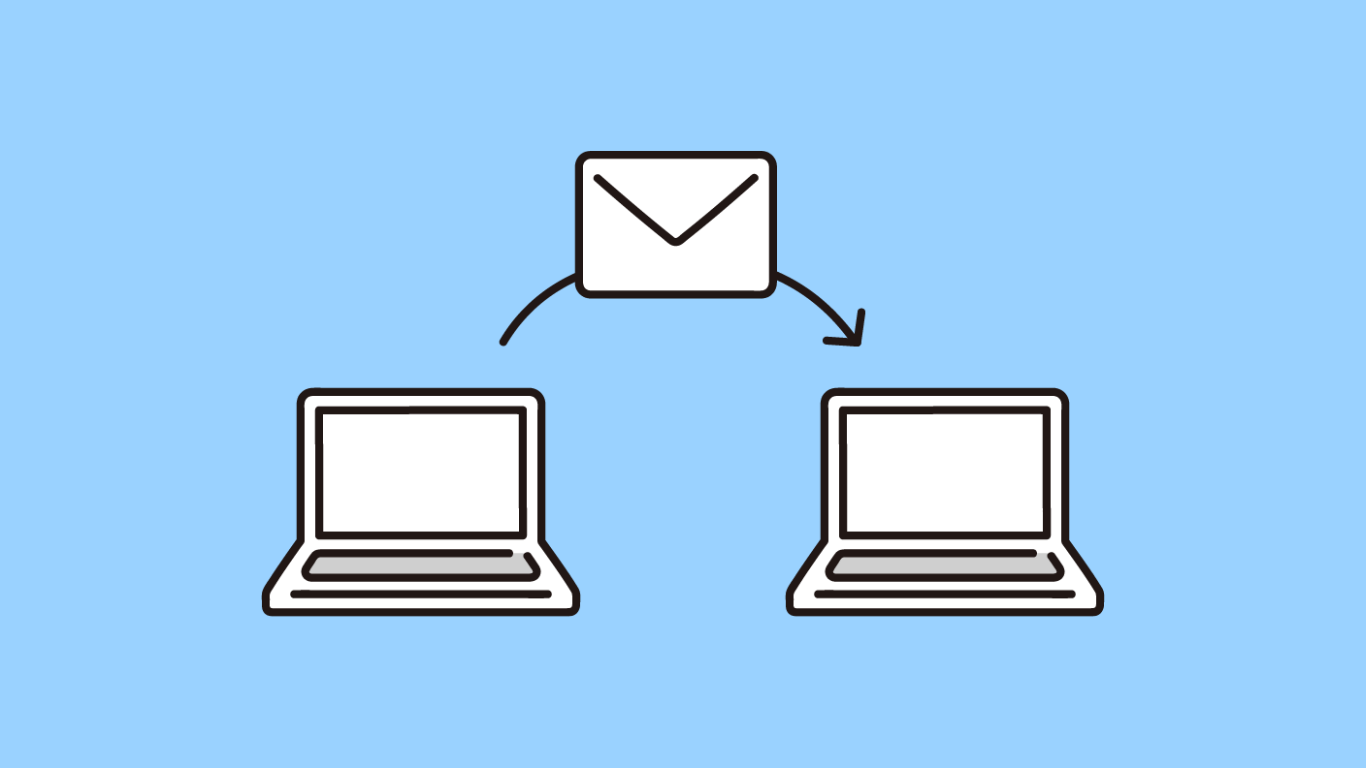
MT4で作成したチャート画像をLINEに送るにはどうすればいいの?
インジケーターを使って自動でLINEに画像を送信したいけど、設定方法がわからない。
LINEとMT4をうまく連携させて、リアルタイムで画像通知を受けたい。
LINEを使ってトレードの進捗や重要な価格変動をすぐに把握したいと思うのは当然ですよね。手軽に画像を送信できるようになれば、トレード仲間との情報共有もスムーズになります。
MT4はLINEと連携して画像送信が可能であり、専門的なインジケーターを利用すれば簡単に設定できます。LINEに画像を送ることで、どこにいてもチャートの状況をリアルタイムで確認できます。
この記事では、初心者でもできるMT4からLINEへの画像送信方法を、手順ごとに分かりやすく解説します。設定方法からトラブル対策まで、詳細なガイドを提供します。
この記事を読むことで、MT4の画像送信設定ができ、トレードの効率が大幅にアップします。
この記事で紹介する手順をマスターすれば、重要な情報をリアルタイムで共有し、トレードのチャンスを逃さずに済みますよ。
MT4からLINEに画像を送信する基本手順
MT4で作成したチャート画像をLINEに送信するためには、まず基本的な設定が必要です。
これには、LINEとMT4を適切に連携させることが不可欠です。具体的には、アクセストークンの取得や必要なツールのインストールが重要なステップとなります。
ここでは、MT4とLINEの連携から画像送信までの基本的な手順を解説します。
- LINEとMT4の連携準備方法
- 画像送信に必要なツールとインジケーターの導入
- アクセストークンの取得と設定の詳細
LINEとMT4を連携させる準備
MT4とLINEを連携させるためには、まずLINE Notifyを利用することが基本です。LINE Notifyは、LINEにメッセージや画像を送信するためのサービスです。
公式サイトからLINE Notifyにログインし、アクセストークンを取得する必要があります。これは、MT4からLINEにデータを送信するための鍵となります。
トークンを取得したら、MT4の設定画面でトークンを入力し、LINEへの接続を有効にします。これにより、MT4とLINEの連携が完了します。
必要なツールとインジケーターのインストール方法
画像送信には、MT4専用のインジケーターが必要です。これらのインジケーターは、チャートのスクリーンショットを自動的にキャプチャし、LINEに送信する機能を持っています。
インジケーターのインストールは簡単で、まずMT4の「データフォルダを開く」から「MQL4」フォルダに移動し、ダウンロードしたインジケーターを「Indicators」フォルダにコピーします。
その後、MT4を再起動し、インジケーターが正しくインストールされているか確認します。
- インジケーターのダウンロードと設置
- MT4の再起動と設定確認
- インジケーターの有効化
アクセストークンの取得と設定方法
LINEへの画像送信を行うためには、LINE Notifyのアクセストークンが必要です。まず、LINE Notifyの公式サイトにアクセスし、アカウントにログインします。
「マイページ」から新しいトークンを発行し、トークンの名前と通知を受け取りたいグループを選択します。発行されたトークンをMT4の設定画面にコピー&ペーストし、保存します。
この手順を完了することで、MT4からLINEに画像やメッセージを送信する準備が整います。
MT4でLINEへ画像を送信する設定方法
MT4で作成したチャート画像をLINEに送信するには、適切な設定を行うことが必要です。
画像のキャプチャから自動送信までの一連の設定手順を理解すれば、スムーズな画像送信が実現できます。
ここでは、チャート画像のキャプチャ方法と画像送信の設定手順について詳しく説明します。
- チャート画像のキャプチャの方法
- 画像の保存と自動送信の具体的手順
- トレード条件に応じた画像送信設定
チャート画像のキャプチャ方法
MT4でチャートの画像をキャプチャするには、まずチャートを右クリックし、「保存」を選びます。
「画像として保存」オプションを選び、保存先を指定すると、チャートの画像が指定したフォルダに保存されます。
この手順を自動化するインジケーターもあり、インジケーターを使うことで特定の条件に応じて自動的に画像をキャプチャできます。
設定によっては、定期的に画像を保存し、最新のチャート状況を常に確認できるようにすることが可能です。
画像の保存と自動送信の設定手順
MT4で保存した画像をLINEに自動送信するためには、特定のインジケーターの設定が必要です。
インジケーターを導入し、設定画面で「画像保存場所」と「送信間隔」を指定します。これにより、一定時間ごとにチャート画像が自動的にLINEに送信されます。
例えば、毎日同じ時間に画像を送信する設定や、価格が特定のラインに触れたときだけ画像を送信する設定ができます。
- 送信間隔の設定
- 特定条件での画像送信
- 送信先LINEの設定確認
トレード条件に応じた画像送信の設定
画像送信を効率的に行うためには、トレード条件に応じた設定が重要です。
例えば、サポートラインやレジスタンスラインに価格が接近したときにのみ画像を送信するように設定すれば、重要なタイミングでの通知が可能です。
この設定を行うことで、不要な通知を減らし、本当に必要な情報だけをLINEで受け取ることができます。
また、送信する画像の解像度やファイル形式を調整することで、LINEでの表示がよりクリアになるようにすることも重要です。
初心者が注意すべきLINEへの画像送信のポイント
MT4からLINEに画像を送信する際には、いくつかの重要な注意点があります。
これらのポイントを押さえておくことで、安全かつスムーズに画像を送信することが可能になりますよ。
プライバシーの保護や通信トラブルの対策をしっかり行い、他のデバイスとの同期も確認しておきましょう。
- 画像送信時のプライバシーとセキュリティ対策
- 通信トラブルが発生した場合の対処法
- 他のデバイスと設定を同期する方法
画像送信時のプライバシーとセキュリティ対策
画像送信の際には、プライバシーとセキュリティを守ることが重要です。LINEは個人情報がやり取りされることが多いアプリですから、特に注意が必要です。
LINE Notifyを使う場合、アクセストークンが漏洩しないように適切に管理しましょう。不要なトークンは無効化し、定期的に確認することが推奨されます。
また、パスワードや個人情報が含まれるスクリーンショットを送信しないように注意し、安全な通信環境を確保することも大切です。
通信トラブル時の対処法
通信トラブルはLINEへの画像送信時に発生することがあります。このような場合、まずインターネット接続が正常であるか確認してください。
MT4やLINE Notifyの設定に問題があることも考えられます。再度設定を見直し、正しいトークンが入力されているか確認しましょう。
設定が問題ない場合でも送信がうまくいかないときは、MT4やLINEアプリを再起動してみると解決することが多いですよ。
- インターネット接続の確認
- 設定の再確認とトークンの確認
- MT4やLINEアプリの再起動
他のデバイスとの同期と設定確認
画像送信を行う際、使用している他のデバイスとも設定を同期することが重要です。
デバイスごとに異なるLINEアカウントを使用している場合、それぞれの設定が正しく行われているか確認しましょう。
また、クラウドサービスを利用して画像データを共有することで、より簡単に複数のデバイスで画像を確認できるようになります。
設定の一貫性を保つことで、どのデバイスからでもスムーズに画像送信が行えるようにしましょう。
MT4からLINEに画像を送信する際のよくある質問5選
MT4とLINEを連携させた画像送信機能には、いくつかのよくある質問があります。
これらの疑問を解決することで、画像送信がスムーズになり、トレードの効率も向上しますよ。
画像が送信されない原因や通知の遅れなど、一般的な問題の対処法について詳しく説明します。
- 画像が送信されないときの原因と対策
- 通知が遅れる場合の原因と改善方法
- 画像の画質を向上させるためのヒント
画像が送信されないときの原因と対策
画像がLINEに送信されない場合、まず考えられるのはネットワークの接続不良です。インターネット接続が安定しているか確認しましょう。
次に、アクセストークンが正しく設定されているかを確認します。トークンが期限切れでないか、入力ミスがないか再確認することが重要です。
また、MT4のインジケーター設定が正しくない場合も送信が失敗することがあります。設定を一度リセットして再設定してみると改善することが多いです。
通知が遅れる場合の原因と改善方法
通知が遅れる場合、MT4やLINEアプリのバックグラウンドでの動作が影響していることがあります。
特に、スマホの省電力モードが有効になっていると、LINEの通知が遅れる場合があるので注意しましょう。
MT4の動作が重くなっている場合も通知が遅くなることがあります。不要なインジケーターを削除し、MT4の動作を軽くすることをおすすめします。
- 省電力モードの確認
- バックグラウンド動作の許可
- 不要なインジケーターの削除
画像の画質を向上させるためのヒント
LINEに送信する画像の画質を向上させるためには、画像の保存形式や解像度に注意が必要です。
MT4の設定で、画像の解像度を高めに設定することで、LINE上でもクリアな画像を表示できます。
また、画像のサイズを適切に調整し、必要以上に大きなファイルサイズにしないようにすることも重要です。
画質が向上すれば、分析結果がより正確に伝わり、トレードの判断も容易になります。
LINEを使ったMT4画像送信の活用法と応用
MT4からLINEに画像を送信する機能を活用することで、トレードの効率が大幅に向上します。
日常のトレード報告や仲間との情報共有がスムーズになり、より戦略的な取引が可能になりますよ。
ここでは、LINEを利用した画像送信の具体的な活用法と、その応用方法について詳しく説明します。
- 日常のトレード報告に画像送信を利用する方法
- トレード仲間とリアルタイムで情報を共有するメリット
- プロのトレーダーが実践する画像送信の活用術
日常のトレード報告に画像送信を利用する方法
LINEでの画像送信機能は、日常のトレード報告に非常に便利です。定期的にチャート画像を送信することで、トレードの進捗を可視化できますよ。
例えば、毎日の取引終了後にその日のチャートを送信し、トレードの結果や反省点を振り返る習慣を持つと効果的です。
これにより、自分のトレードパターンを見直し、改善点を見つける手助けになります。また、過去のデータを簡単に振り返ることができ、戦略の修正にも役立ちます。
トレード仲間とリアルタイムで情報共有するメリット
トレード仲間との情報共有は、LINEを使った画像送信機能を利用することで、より効率的に行えます。
リアルタイムでチャート画像を共有することで、相場の急変動時に即座に意見を交換し、適切な行動を取ることができますよ。
また、共通の戦略や分析結果を元にディスカッションを行うことで、より精度の高いトレード判断が可能になります。仲間との情報交換は、トレードスキルの向上にもつながります。
- リアルタイムでの情報交換
- 急変動時の迅速な対応
- ディスカッションによるスキル向上
プロのトレーダーが実践する画像送信の活用術
プロのトレーダーは、MT4とLINEを活用して効率的に情報管理を行っています。定期的な画像送信により、トレードの状況を常に把握し続けることが重要です。
例えば、特定の市場イベントに対して事前に準備した戦略がどのように機能するかをリアルタイムで確認し、必要に応じて調整を行います。
このように、MT4からLINEへの画像送信は、トレードの透明性を高め、より戦略的な意思決定をサポートします。プロの視点を取り入れることで、あなたのトレードも一段上のレベルに引き上げられます。
MT4からLINEへの画像送信に必要な設定と活用法まとめ
この記事では、初心者でも簡単にできるMT4からLINEへの画像送信の方法について解説しました。
この記事のポイントをまとめました。最後におさらいしましょう。
- MT4とLINEの連携方法を理解する
- 画像送信の基本的な設定手順を学ぶ
- トラブル時の対処法と効果的な活用法を知る
これらのポイントを押さえて、MT4とLINEの画像送信機能を最大限に活用してください。
定期的に画像送信を行い、トレードの成果をリアルタイムで確認し、効率的な情報共有を進めてください。
さらに詳しいトレードテクニックや画像送信方法については、関連記事も参考にしてください。





